
اگر آپ آف لائن استعمال کیلئے Gmail سے ایک ای میل کو بچانا چاہتے ہیں تو، ہر جدید براؤزر کو پی ڈی ایف فائل میں ایک ای میل "پرنٹ" ای میل آسان بناتا ہے. یہ ونڈوز اور میک پر یہ کیسے کریں.
یہ کیسے کام کرتا ہے
ونڈوز اور میک دونوں میں ایک بلٹ میں شامل ہے پی ڈی ایف پرنٹر . اس مجازی پرنٹر کو پرنٹنگ کے لئے بھیجنے والے کسی بھی فائل کو پی ڈی ایف فارمیٹ میں تبدیل کیا جاتا ہے، جو ایک ہے پورٹ ایبل فارمیٹ یہ دستاویز فارمیٹنگ کو محفوظ رکھتا ہے. یہ فائلیں جسمانی کاغذ پر پرنٹ نہیں کی جائیں گی جب تک کہ آپ پی ڈی ایف فائل کو ایک حقیقی پرنٹر سے بعد میں پرنٹ کرنے کا فیصلہ نہ کریں.
متعلقہ: پی ڈی ایف فائل کیا ہے (اور میں کس طرح کھولتا ہوں)؟
ونڈوز پر پی ڈی ایف کے طور پر ایک ای میل کو کیسے بچانے کے لئے
چونکہ تقریبا تمام ویب براؤزر پرنٹنگ کے لئے حمایت میں شامل ہیں، آپ اپنے ای میلز کو پی ڈی ایف کو پرنٹ کرنے کے لئے کروم، کنارے، یا فائر فاکس استعمال کرسکتے ہیں. شروع کرنے کے لئے، اپنے پسندیدہ براؤزر کو کھولیں اور دورہ کریں Gmail. سائٹ. اس کے بعد، اگر آپ نے ایسا نہیں کیا ہے تو اپنے Gmail اکاؤنٹ میں لاگ ان کریں.
اگلا، ای میل کھولیں جو آپ پی ڈی ایف کے طور پر محفوظ کرنا چاہتے ہیں. آپ کے ای میل ونڈو میں، اوپر دائیں کونے میں تین ڈاٹ مینو پر کلک کریں اور "پرنٹ کریں" کو منتخب کریں.
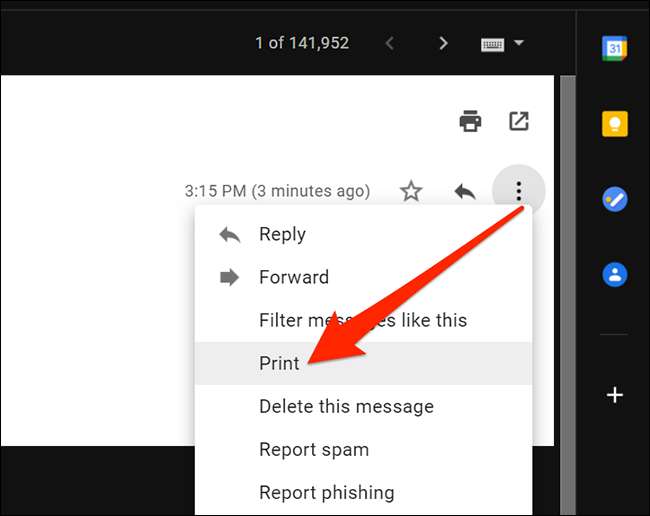
"پرنٹ" ونڈو میں، "منزل" کے آگے ڈراپ ڈاؤن مینو پر کلک کریں اور "پی ڈی ایف کے طور پر محفوظ کریں" کو منتخب کریں. اگر ضروری ہو تو، ترتیب اور مارجن جیسے دوسرے اختیارات کو ترتیب دیں.
جب آپ تیار ہو جائیں تو، اپنے پی ڈی ایف بنانے کے لئے "محفوظ کریں" پر کلک کریں.
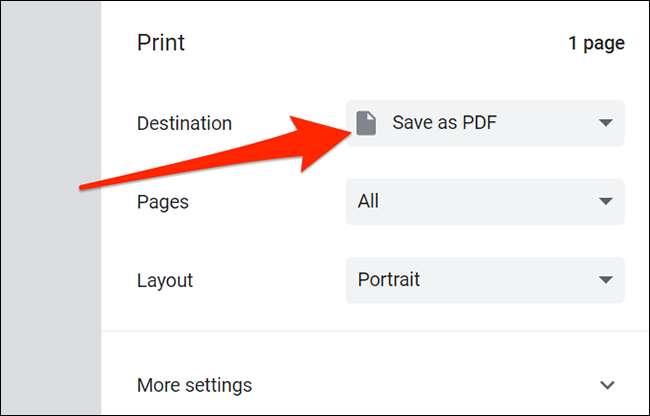
ایک لمحے کے بعد، آپ کو محفوظ ڈائیلاگ ونڈو دیکھیں گے. اس ونڈو میں، اپنے پی ڈی ایف کا نام "فائل نام" فیلڈ میں درج کریں، اپنے پی ڈی ایف کو بچانے کے لئے ایک فولڈر کا انتخاب کریں، اور "محفوظ کریں" کو مار ڈالو.
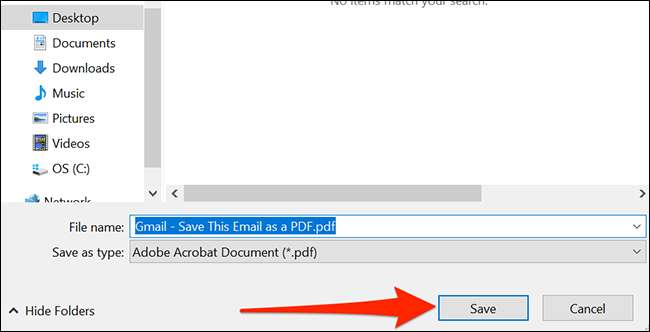
آپ کا ای میل اب آپ کو مخصوص فولڈر میں پی ڈی ایف فائل کے طور پر محفوظ کیا جائے گا. بہت آسان. آپ تقریبا "پرنٹ" کے طور پر بہت سے ای میلز کے طور پر آپ اس طرح چاہتے ہیں.
میک پر پی ڈی ایف کے طور پر ای میل کو کیسے بچانے کے لئے
ونڈوز کے ساتھ، آپ اپنے براؤزر کے بلٹ میں پی ڈی ایف پرنٹر کو اپنے میک پر پی ڈی ایف فائلوں کے طور پر جی میل ویب کلائنٹ میں ای میلز کو بچانے کے لئے بھی اپنے براؤزر کے بلٹ میں پی ڈی ایف پرنٹر کا استعمال کرسکتے ہیں. ایسا کرنے کے لئے، کھولیں Gmail. آپ کے پسندیدہ ویب براؤزر میں سائٹ اور اپنے اکاؤنٹ میں لاگ ان کریں.
اگلا، ای میل منتخب کریں جو آپ پی ڈی ایف کے طور پر محفوظ کرنا چاہتے ہیں. ای میل ونڈو میں، اوپر دائیں کونے میں تین ڈاٹ مینو پر کلک کریں اور "پرنٹ کریں" کو منتخب کریں.
ٹپ: اگر آپ "پرنٹ" پر کلک کریں اور فائر فاکس میں پاپ اپ بلاکر پیغام دیکھیں تو، "ترجیحات" پر کلک کریں Gmail ونڈو کے سب سے اوپر پر کلک کریں اور "Mail.Google.com کے لئے پاپ اپ کی اجازت دیں" کو منتخب کریں. " پھر دوبارہ "پرنٹ" پر کلک کریں.
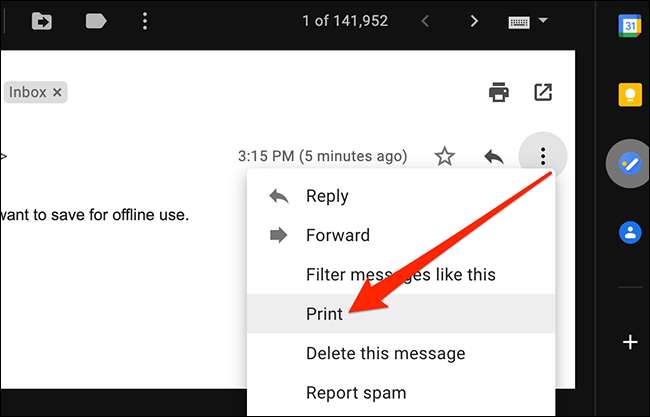
پرنٹ ونڈو پر، "منزل" ڈراپ ڈاؤن مینو سے "پی ڈی ایف کے طور پر محفوظ کریں" منتخب کریں. اگر آپ چاہیں تو دوسری ترتیبات کو ایڈجسٹ کریں. پھر "محفوظ کریں" پر کلک کریں.
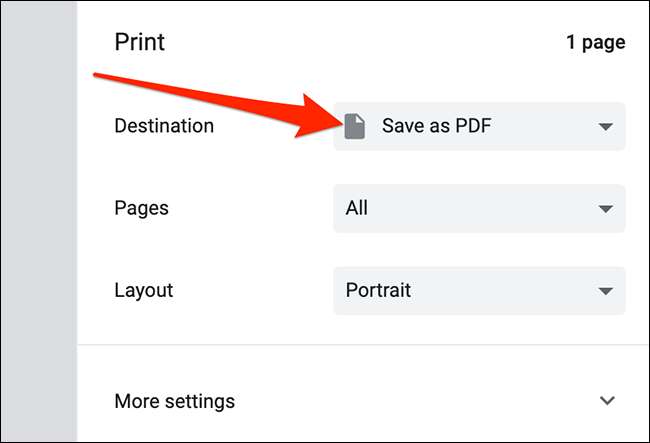
آپ سفاری استعمال کررہے ہیں تو، پرنٹ ونڈو کے نچلے حصے میں کہتا ہے کہ "پی ڈی ایف" ڈراپ ڈاؤن مینو پر کلک کریں اور "بطور PDF محفوظ کریں."
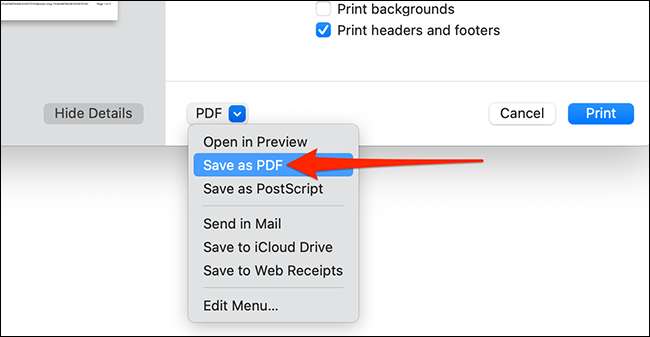
محفوظ ونڈو میں جو ظاہر ہوتا ہے، آپ کے پی ڈی ایف کے لئے سب سے اوپر باکس میں ایک فائل کا نام درج کریں. اس کے بعد، میں آپ PDF محفوظ کریں اور کلک کرنے کے لئے ایک فولڈر کا انتخاب کریں "محفوظ کریں". (سفاری میں محفوظ کریں ونڈو ذیل میں دکھایا گیا ہے ایک سے تھوڑا مختلف لگ رہا ہے، لیکن ونڈو میں اختیارات ایک ہی ہیں.)
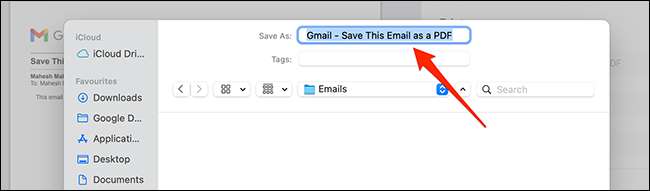
اور یہ بات ہے! PDF کہ آپ کو بچا لیا ہے کہ آپ مخصوص جگہ میں دکھایا جائے گا. آپ کو دوسرے ای میلز پرنٹ کرنے کے لئے چاہتے ہیں کے طور پر کے طور پر اکثر اس عمل کو دہرائیں پی ڈی ایف فارمیٹ .
متعلقہ: پی ڈی ایف فائل کیا ہے (اور میں کس طرح کھولتا ہوں)؟







